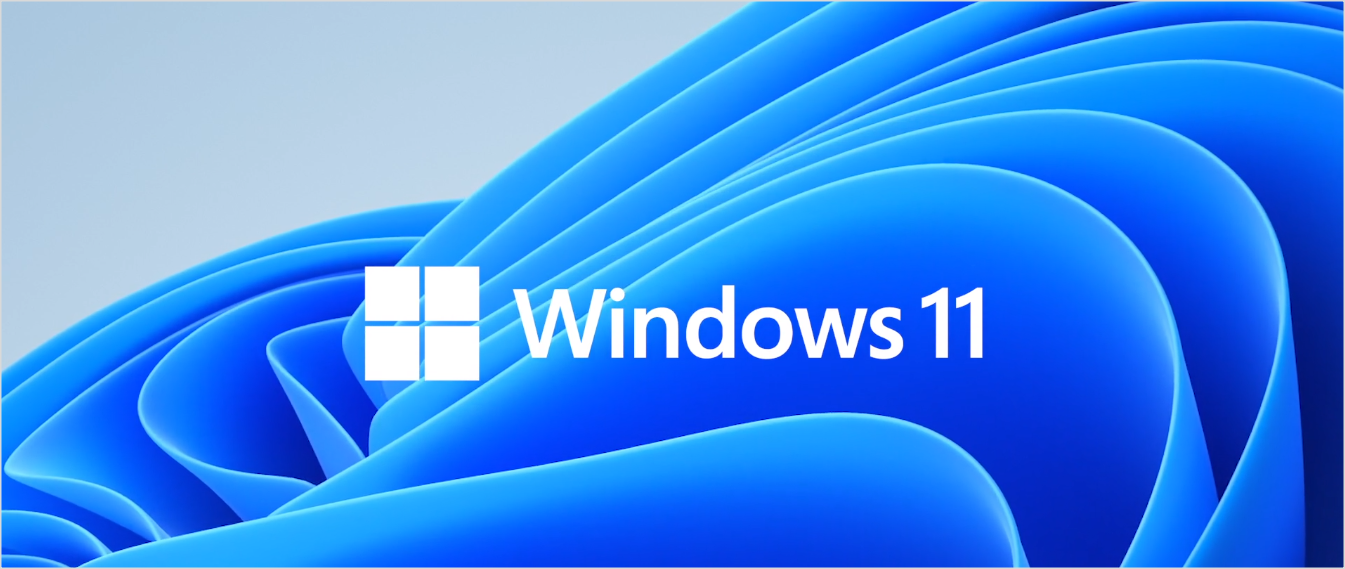Переходить или нет на Windows 11? И если да, то как
Windows 11 опубликована для установки и обновления 5 октября. Если вы раздумываете, стоит ли обновляться, этот обзор от Alison DeNisco Rayome для вас.

Windows 11 начала распространяться во вторник, отмечая неофициальный закат для Windows 10. Развертывание будет происходить постепенно, что означает, что не каждое устройство с Windows 10 сможет обновиться в первый день. В результате у вас будет некоторое время, чтобы решить, когда вы будете готовы совершить переход на новую версию. Обратите внимание, что Microsoft объявила, что поддержка Windows 10 закончится в 2025 году. Итак, как выглядит это обновление, и действительно ли оно вам нужно?
Если вам интересно, как долго вам на самом деле придется переходить на Windows 11 и как долго вы можете спокойно ждать обновления, вы обратились по адресу. Я также объясню, как загрузить Windows 11, как определить, совместим ли ваш компьютер и кто получает обновление бесплатно. Читайте дальше, чтобы узнать все, что вам нужно знать об окончании поддержки Windows 10 и подготовке к Windows 11.
Когда Microsoft прекратит поддержку Windows 10 и почему?
Поддержка Windows 10 закончится 14 октября 2025 года. Это означает, что после этого срока Microsoft больше не будет предоставлять исправления безопасности или обновления функций для выпусков Home, Pro, Enterprise, Pro Education и Pro для рабочих станций, что затрагивает практически всех пользователей Windows 10. (Единственные люди, у которых будет время до 2029 года, - это несколько пользователей канала долгосрочной поддержки Windows 10 Enterprise.)
Это неудивительно: у Microsoft давно установилась Политика ограниченного образа жизни для многих своих продуктов. Для каждой версии своей операционной системы компания предлагает как минимум 10 лет поддержки (по крайней мере, пять лет основной поддержки, такой как обновления для системы безопасности и бесплатная поддержка ошибок и инцидентов, а затем пять лет расширенной поддержки).
Windows 10 была выпущена в июле 2015 года, поэтому ее 10-летний жизненный цикл завершится к октябрю 2025 года.

Нужно ли мне переходить на Windows 11? Перестанет ли мой компьютер с Windows 10 работать после того, как Microsoft прекратит поддержку?
Нет. Вы по-прежнему сможете использовать свой компьютер с Windows 10 так же, как и раньше - точно так же, как многие люди все еще используют Windows 7 или Windows 8, хотя в последние годы Microsoft прекратила поддержку обоих из них. Однако, как только поддержка закончится, вы не получите никаких обновлений для системы безопасности, которые могут сделать ваш компьютер уязвимым - многие виды вредоносных программ нацелены на устройства Windows.
Если вы не хотите прекращать использование компьютера с Windows 10 после окончания поддержки в 2025 году, вы можете предпринять определенные шаги для его лучшей защиты.
Сможет ли мой компьютер работать под управлением Windows 11?
Это зависит от компьютера. Если вы купите новый компьютер в период до общего выпуска, этот компьютер сможет работать под управлением Windows 11. Чтобы узнать, подходит ли ваш текущий компьютер с Windows 10 для бесплатного обновления до Windows 11, просмотрите подробную информацию в конце статьи.
Microsoft предписывает загружать приложение для проверки работоспособности ПК, чтобы проверить, совместим ли компьютер.
Как выполнить обновление с Windows 10 до Windows 11? Во сколько мне это обойдется?
Если вы уже являетесь пользователем Windows 10 и у вас есть совместимый по техническим требованиям (они в конце статьи) компьютер, Windows 11 появится в качестве бесплатного обновления для вашей машины.
Как только Windows 11 станет общедоступной (5 октября началось распространение), вы можете загрузить ее так же, как и любую новую версию обновления Windows. Нужно перейти в Настройки > Обновление и безопасность > Центр обновления Windows и Проверить наличие обновлений. Если доступно, вы увидите Обновление функций до Windows 11. Нажмите кнопку Загрузить и установить.

В любом случае, в чем разница между Windows 10 и Windows 11?
Windows 11 включает в себя новый дизайн и несколько новых функций по сравнению с Windows 10, которые направлены на упрощение навигации по компьютеру, независимо от того, используете ли вы его для личного использования, работы или и того, и другого. Вот некоторые из самых больших изменений в Windows 11:
- Новый, более похожий на Mac интерфейс: Windows 11 отличается чистым дизайном с закругленными углами, пастельными оттенками и центральным меню "Пуск" и панелью задач.
- Интегрированные приложения для Android: Приложения для Android появятся в Windows 11 и будут устанавливаться из нового магазина Microsoft через Amazon Appstore.
- Интеграция с Microsoft Teams: Команды получают подтяжку лица и будут интегрированы непосредственно в панель задач Windows 11, что облегчит доступ к ней (и немного больше похоже на FaceTime от Apple). Вы сможете получить доступ к командам с Windows, Mac, Android или iOS.
- Улучшенная поддержка виртуальных рабочих столов: Windows 11 позволит вам настраивать виртуальные рабочие столы так, как это больше похоже на macOS, переключаясь между несколькими рабочими столами для личного, рабочего, школьного или игрового использования.
- Более простой переход от монитора к ноутбуку и улучшенная многозадачность: Новая ОС включает функции, называемые группами привязки и макетами привязки - коллекции приложений, которые вы используете одновременно, которые находятся на панели задач и могут одновременно появляться или сворачиваться для облегчения переключения задач. Они также позволяют вам легче подключать и отключать монитор, не теряя при этом места расположения открытых окон.
- Виджеты: Хотя они существуют уже некоторое время, в том числе в недавнем обновлении Windows 10, теперь вы можете получить доступ к виджетам непосредственно с панели задач и настроить их так, чтобы они отображали все, что вы хотите.
- Технология Xbox для улучшения игр: Windows 11 получит определенные функции, доступные на консолях Xbox, такие как Auto HDR и DirectStorage, для улучшения игр на вашем ПК с Windows.
По ссылке мы описали самые большие различия между Windows 10 и Windows 11. У нас также есть руководство по всем лучшим новым функциям Windows 11 и тому, как вы будете их использовать.
Для получения более подробной информации ознакомьтесь со всеми функциями, которые мы хотели в Windows 11, но не получили, и с тем, как использовать приложения Android в Windows 10 прямо сейчас.
Системные требования
- Процессор: 1 ГГц или более быстрый с двумя или больше ядрами 64-битный
- Память; 4 Гб или больше
- Жесткий диск: 64 Гб или больше
- Видеокарта: Совместимая с DirectX 12 или старше
- Дисплей: Разрешение 720 или больше, диагональ 9" или больше.
Для некоторых функций требуется специальное оборудование. Системные требования для запуска некоторых приложений будут превышать минимальные спецификации устройств Windows 11. Проверьте информацию о совместимости устройств, относящуюся к приложениям, которые вы хотите установить. Доступное хранилище на вашем устройстве зависит от установленных приложений и обновлений. Производительность будет увеличиваться за счет более мощных и высокопроизводительных ПК. Дополнительные требования могут применяться со временем и для обновлений.
Скачать Windows 11
Доступны три варианта установки или создания носителя Windows 11, описанные ниже. Ознакомьтесь с каждым из них, чтобы выбрать оптимальный вариант.
Если вы обновляете Windows 10, мы рекомендуем дождаться уведомления в Центре обновления Windows о том, что обновление готово к установке на вашем компьютере.
Перед установкой запустите приложение Проверка работоспособности ПК, чтобы подтвердить, что устройство соответствует минимальным системным требованиям для Windows 11. Посетите страницу Состояние выпуска Windows, чтобы ознакомиться с известными проблемами, которые могут повлиять на ваше устройство.
Помощник по установке Windows 11
Это лучший вариант установки Windows 11 на устройстве, которое вы используете. Нажмите кнопку Скачать, чтобы приступить.
Прежде чем начать
Этот помощник предназначен для тех, кто хочет:
- обновить компьютер с Windows 10 до Windows 11.
Прежде чем начать, убедитесь, что выполнены следующие условия: - У вас есть лицензия на Windows 10.
- На вашем компьютере установлена Windows 10 версии 2004 или более поздней для запуска помощника по установке.
- Ваш компьютер соответствует требованиям к обновлению и поддерживаемым функциям, указанным в требованиях Windows 11 к оборудованию. Для некоторых функций требуется дополнительное оборудование. Мы также рекомендуем посетить веб-сайт производителя компьютера, чтобы узнать об обновленных драйверах и совместимости оборудования.
- Для скачивания Windows 11 на компьютере должно быть 9 ГБ свободного пространства.После скачивания помощника по установке:
- Выберите Запустить. Чтобы запустить этот инструмент, необходимо быть администратором.
- После проверки совместимости оборудования вы увидите условия лицензионного соглашения. Нажмите Принять и Установить.
- Когда инструмент готов, нажмите кнопку Перезагрузить сейчас, чтобы завершить установку на компьютере.
- Установка Windows 11 может занять некоторое время, и ваш компьютер будет перезагружен несколько раз. Не выключайте компьютер во время обновления.
Если вам требуется установочный носитель для установки Windows 11 на другом компьютере или устройстве ARM64, см. раздел «Создание установочного носителя Windows 11».